Bu eğitici, IP Ağ kameralarınızdan veya Windows PC'nizdeki yerel USB Web Kameranızdan sürekli video kaydetmeye ilişkin ayrıntılı talimatlar içerir. Ücretsiz iSpy Video Gözetleme Yazılımı. Aslında bu eğitim ile Web kameranızı veya IP kameranızı iSpy ile nasıl bağlayacağınızı ve iSpy'ı kameranızdan 7/24 yerel diskinize video kaydedecek şekilde nasıl kuracağınızı öğreneceksiniz.
iSpy, yerel (USB) veya ağ (IP) kameralarınızı gerçek zamanlı olarak doğrudan PC'nizde izlemenize ve kaydetmenize yardımcı olabilecek mükemmel bir Açık Kaynak Kamera Güvenlik Yazılımıdır. iSpy Kamera Gözetim Yazılımı, unl için kullanılabilirtaklit Kameralar ve Mikrofonlar (IP ve USB kameralar dahil), Hareket Algılama, Kayıt, Programlama, Uzaktan Erişim, Ağ Ses Yayını,
Şifre Koruması, Masaüstü Kayıt, YouTube Yükleme, Bulut Yükleme, FTP, SFTP, SMS, Twitter ve E-posta uyarıları. Tıklamak burada iSpy'ın tüm özelliklerini keşfetmek için.
Bir IP veya USB Kameradan 7/24 Video çekmek için iSpy Ücretsiz Kamera Kayıt Yazılımı nasıl kullanılır.
Aşama 1. iSpy'ı indirin ve yükleyin.
Her şeyden önce indirmek ve Yüklemek en iSpy Video Gözetim Yazılımı Windows mimarinize göre (32bit veya 64Bit).
Adım 2. Kameranızı iSpy'a ekleyin.
1. Kurulumdan sonra kameranızı gözetim programına bağlamak için iSpy'ı başlatın. *
* Not: Windows Defender Güvenlik Duvarı tarafından sorulursa tıklayın Erişime izin vermek.
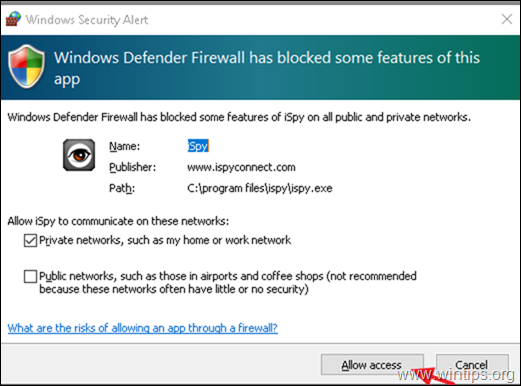
2. 'Başlarken' penceresinde, "Başlarken göster" kutusunu temizleyin (isterseniz) ve pencereyi kapatın.
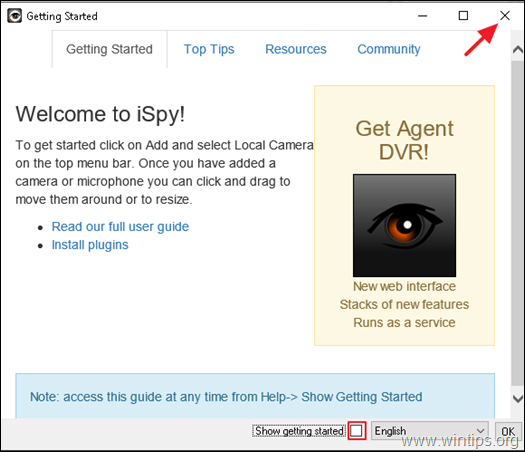
3. Şimdi, kamera bağlantınıza göre (USB veya Ağ/IP kamera), kameranızı iSpy'a bağlamak için aşağıdaki ilgili talimatları izleyin.
Yerel Kamera (USB).
1. USB Web Kameranızı iSpy'a bağlamak için, Eklemek düğmesine basın ve seçin Yerel Kamera.
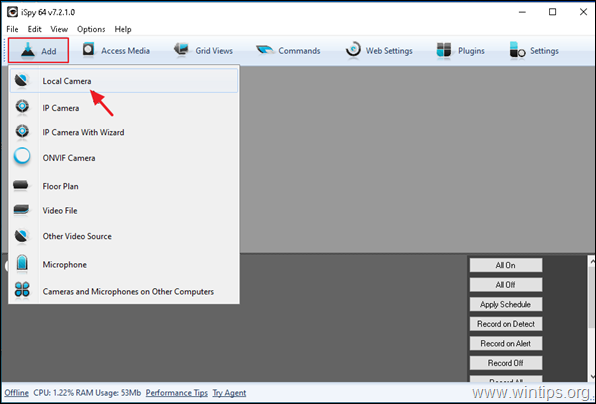
2. Yerel kameranızı seçin ve tıklayın tamam.
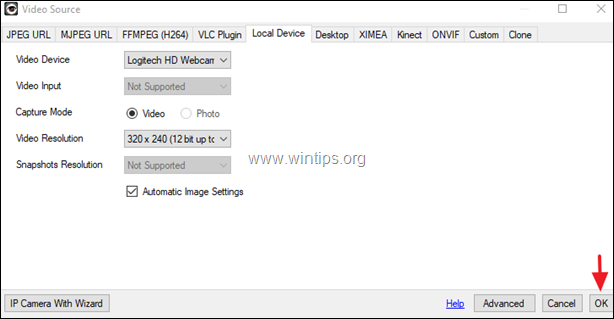
3. Şu yöne rotayı ayarla Aşama 3 iSpy'da kameranızı yapılandırmak için
Ağ Kamerası (IP):
1. IP Ağ kameranızı iSpy'a bağlamak için, Eklemek düğme ve seçti IP Kamera.
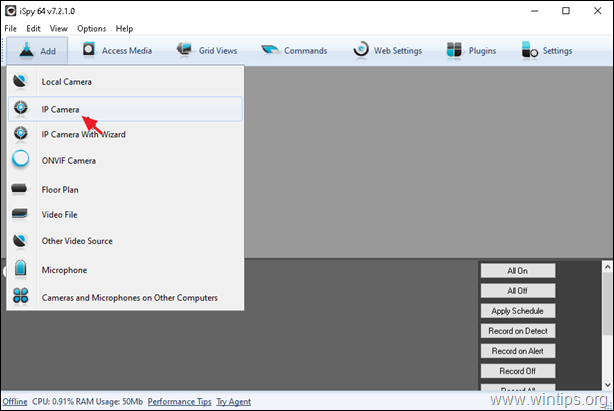
2. Şimdi Video kaynağı penceresini açık bırakın ve…
a. Web tarayıcınızı kullanarak şuraya gidin: iSpy'ın kamera veritabanı.
B. Alfabetik listede kameranızın üreticisinin adını bulun. (ör. TP-Link) ** Not: Tıkla Daha Tüm üreticileri görmek için düğmesine basın.
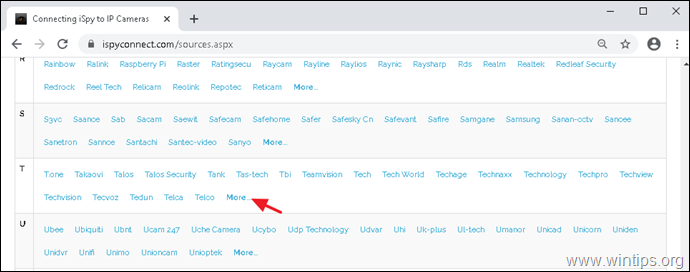
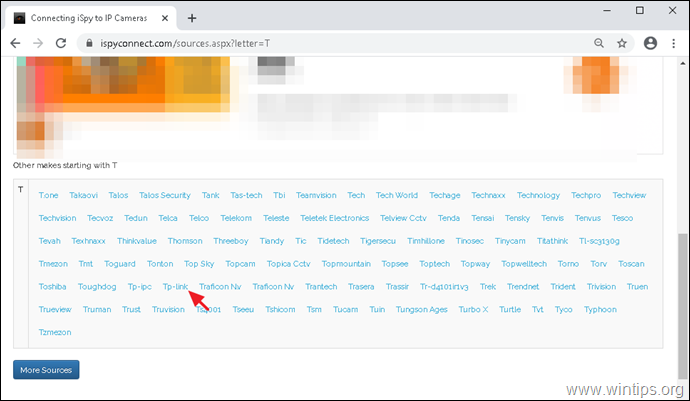
C. Şimdi, bulun ve Tıklayın listeden kamera modelinizi seçin. (ör. TP-Link NC450)
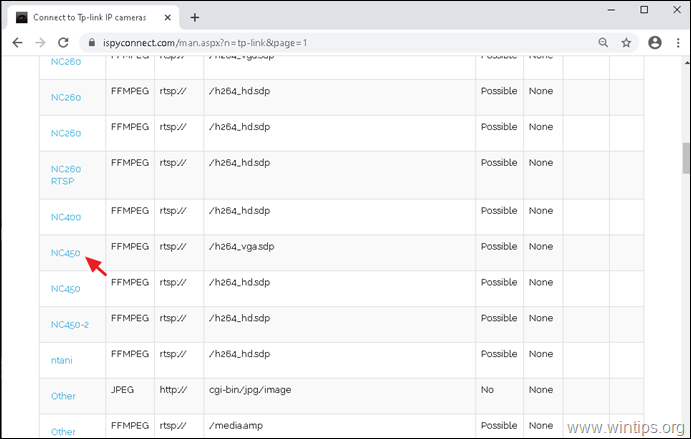
D. URL Oluşturucu penceresinde:
Yaz IP adresi iSpy'a eklemek istediğiniz ağ kamerasının
Yaz Kullanıcı adı ve Parola kameraya bağlanmak için kullanıyorsunuz.
Tıklamak üret.
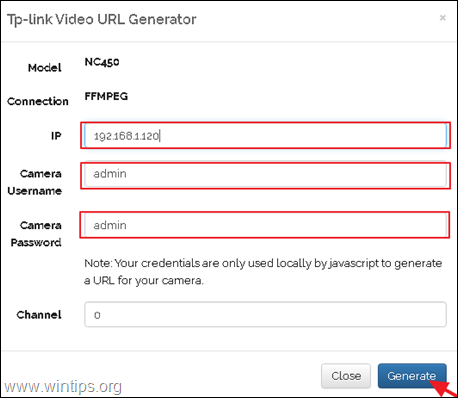
e. Son olarak, oluşturulan URL'yi panoya kopyalamak için Kopyala düğmesini tıklayın.
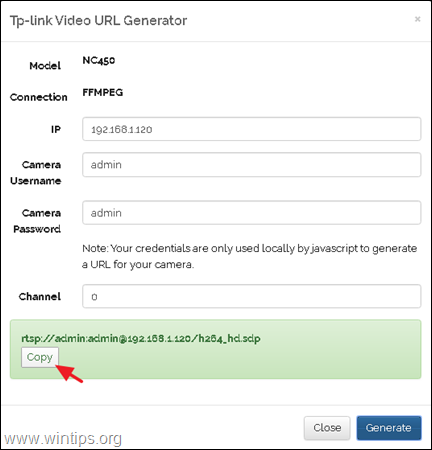
3. şimdi aç Video kaynağı iSpy kamera kayıt uygulamasındaki pencere ve…
a. seçin FFMPEG (H264) sekmesi.
B. Yapıştırmak panonuzdan kopyalanan URL.
C. Tıklamak en Ölçek iSpy ile kamera bağlantısını test etmek için düğmesine basın.
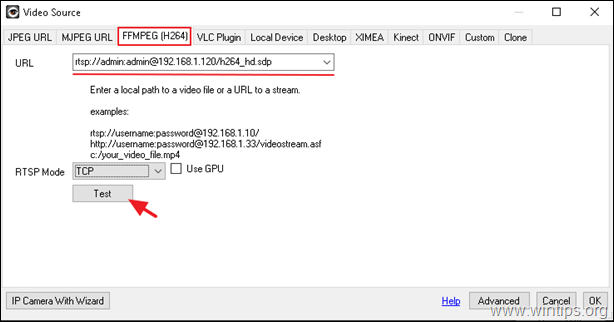
D. Bağlantı testinin sonucu ise bağlı, IP kameranızı iSpy'a başarıyla eklediğiniz anlamına gelir. Bu durumda tıklayın tamam ve tamam Video kaynağı penceresini kapatmak için
e. Devam etmek Aşama 3 IP kameranızı iSpy'da yapılandırmak için.
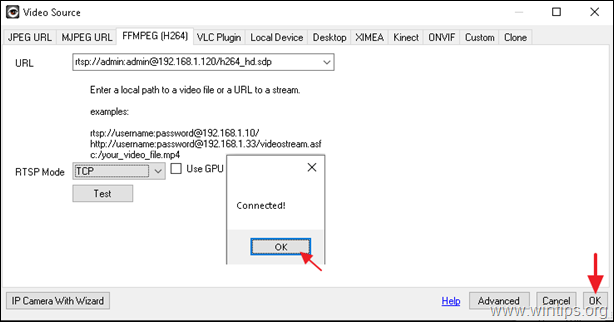
Aşama 3. iSpy'da Kamera Kaydını Yapılandırın.
Kameranızı iSpy'a ekledikten sonra, kamera kaydını ve diğer ayarları yapılandırmanın zamanı geldi. 'Kamerayı Düzenle' penceresinde/seçeneklerinde görebileceğiniz gibi, iSpy'ın yapılandırılması gereken birçok ayarı vardır, ancak bu adımda yalnızca yerel veya IP kameranızdan yerel cihazınıza sürekli video kaydetmek için gereken ayarlardan bahsetti disk.
Kameraayarlar sekmesi: varsayılan ayarları bırakın ve isterseniz değiştirin: *
a. bu İsim senin kameranın
B. Varsayılan Video kaydı ile 15 fps (kameranız destekliyorsa.)
* Not: Kamera ayarları hakkında daha fazla bilgi edinmek istiyorsanız, bkz. burada.
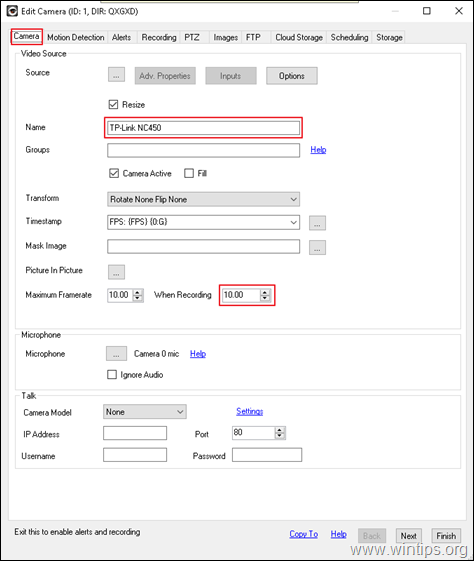
Kayıtayarlar sekmesi:
a. Kayıt için varsayılan modu bırakın: Tespit üzerine kaydedin.
B. İsterseniz azaltın veya artırın Maks. Rekor zamanı oluşturulan videolardan. {bu değeri 15 dakika (900 saniye) veya daha kısa tutmanız önerilir.}
* Not: Kayıt ayarları hakkında daha fazla bilgi edinmek isterseniz, bkz. burada.
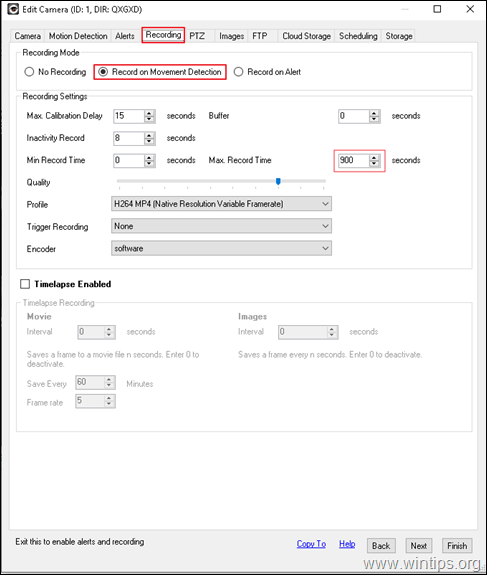
zamanlama ayarlar sekmesi: Bu pencerede, kameranızdan sürekli video kaydı (7/24 kamera kaydı) için gerekli ayarları yapılandırabilirsiniz. Bunu yapmak için:
a. Kontrol en Kamera Planla üstteki kutucuğu tıklayın ve Eklemek.
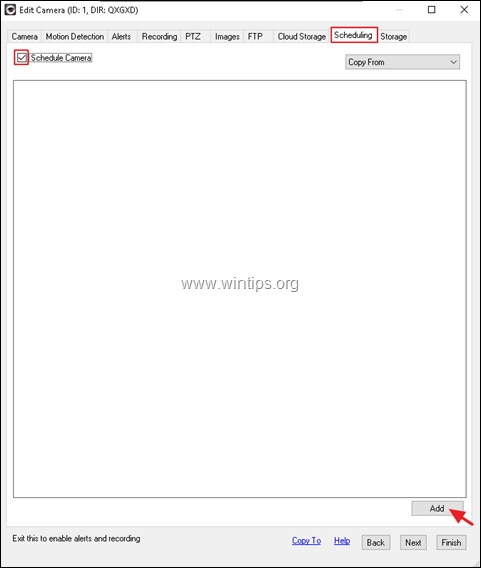
B. saat Program Düzenleyici aşağıdaki ayarları uygulayın ve tıklayın tamam:
Ayarlamak Ne zaman ile 00:00
Tüm Günleri Kontrol Edin haftanın
saat Eylem Seçme Kayıt Başlangıcı.
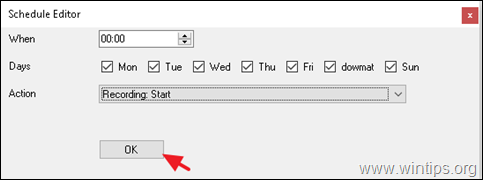
C. Tıklamak Eklemek tekrar ana 'Zamanlama' penceresinde.
D. saat Program Düzenleyici aşağıdaki ayarları uygulayın ve tıklayın tamam:
Ayarlamak Ne zaman ile 23:59
Tüm Günleri Kontrol Edin haftanın
saat Eylem Seçme Kayıt Durdur.
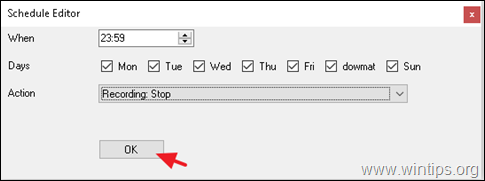
e. Bu noktada ekranınızda aşağıdakine benzer bir pencere görmelisiniz:
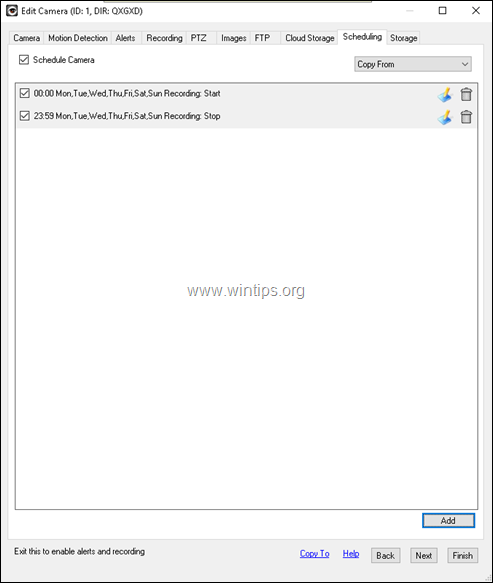
Depolamak ayarlar sekmesi: Bu pencerede kaydedilen videolar için varsayılan depolama konumunu görebilir veya yeni bir tane belirleyebilirsiniz. Yeni bir Medya Konumu yapılandırmak için:
a. Ağaç (3) nokta simgesine tıklayın
iSpy programının ana Depolama seçeneklerine gitmek için
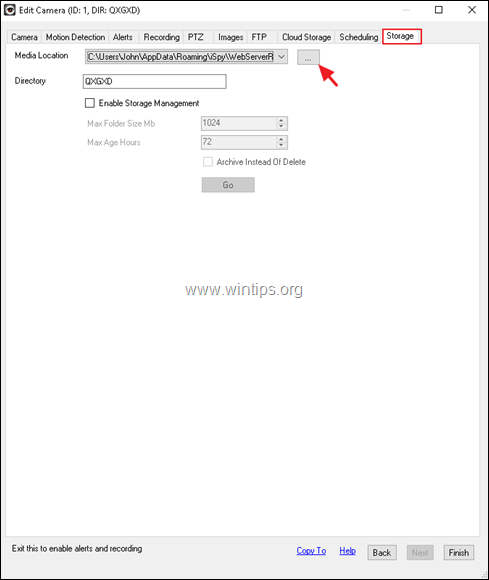
B. Tıkla Eklemek Kaydedilen videolar için yeni bir konum seçmek için düğmesine basın.
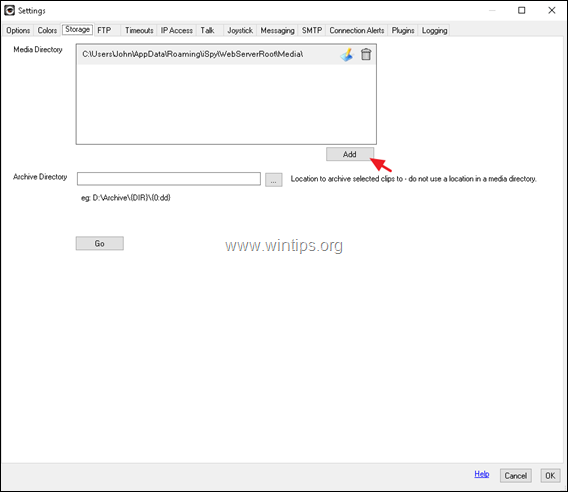
C. Ağaç (3) nokta simgesine tıklayın
ve kamera videolarını diskinizde hangi klasöre kaydetmek istediğinizi seçin.
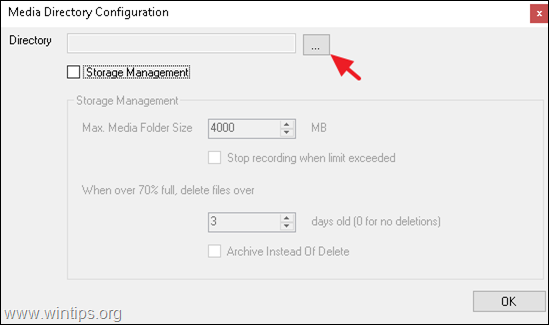
D. Şimdi, diskinizdeki kalan boş alana göre, maksimum klasör boyutunu seçin (ör. 10 GB) ve %70'in üzerindeyse ne olacağını seçin (ör. 3 günden eski tüm dosyaları silin). Bittiğinde, tıklayın tamam iki kere.
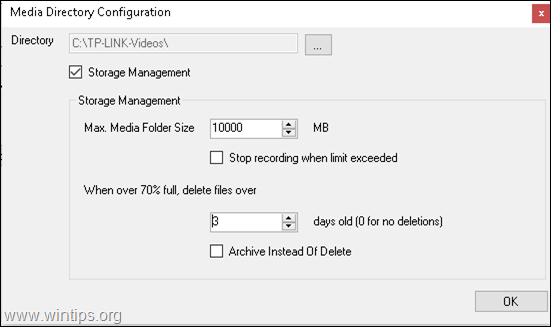
e. Son olarak, Kamera'da Depolamak ayarlar > Medya Konumu, yeni konumu seçin ve Sona ermek.
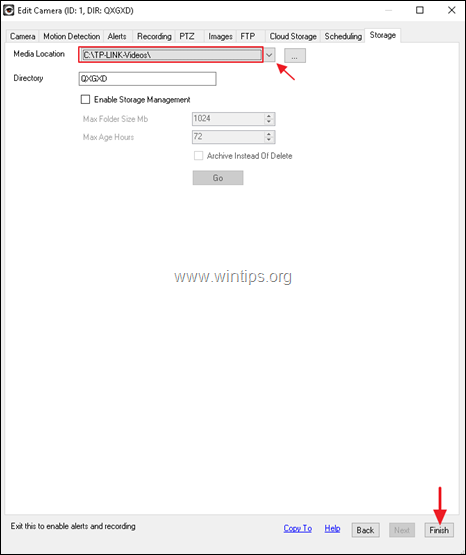
F. Bu noktada, kameranızdan 24 saat kayıt için gerekli ayarları bitirdiniz. Değişiklikleri uygulamak için tıklayın Dosya > çıkış iSpy'ın ana menüsünden (veya bilgisayarınızı yeniden başlatın) ve iSpy'ı yeniden başlatın. *
* İPUCU: Kamera ayarlarını değiştirmek istiyorsanız, kameraya sağ tıklayın ve tıklayın. Düzenlemek.
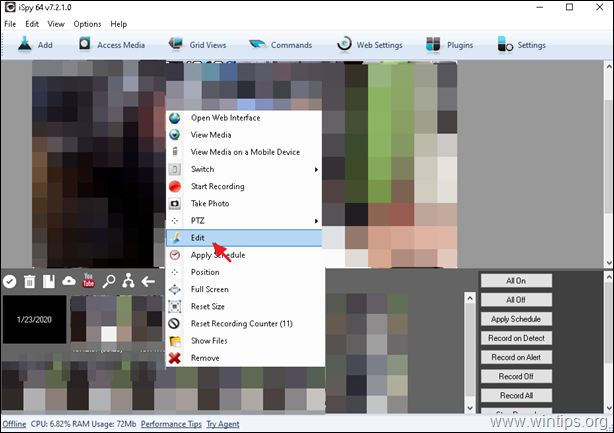
Öneri: iSpy programının ana ekranından  ve 'Seçenekler' sekmesinde, Kontrol kameranızdan kaydı durdurmaktan kaçınmak için aşağıdaki seçenekler
ve 'Seçenekler' sekmesinde, Kontrol kameranızdan kaydı durdurmaktan kaçınmak için aşağıdaki seçenekler
Başlangıçta Çalıştır
Kapatırken küçültün.
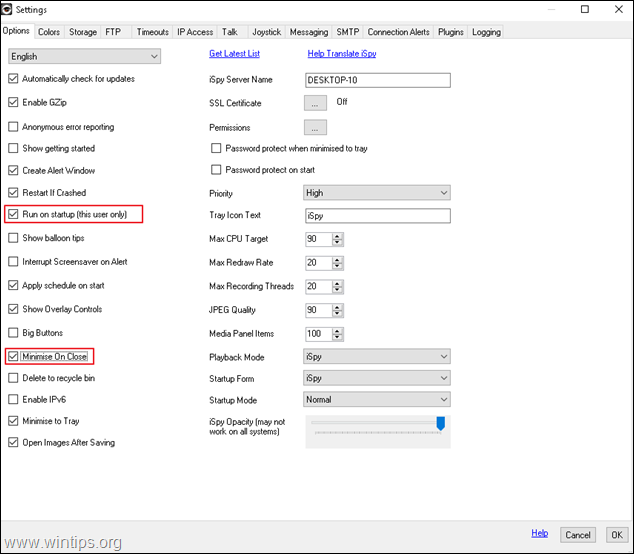
Bu kadar! Deneyiminizle ilgili yorumunuzu bırakarak bu kılavuzun size yardımcı olup olmadığını bana bildirin. Lütfen başkalarına yardımcı olmak için bu kılavuzu beğenin ve paylaşın.